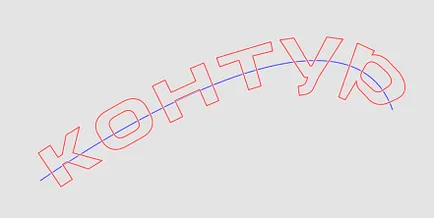Урок за работа с контурите в редактор на изображения GIMP 2
Поздрави!
В най-късно на GIMP урок ще се опитам да се разработят за това как да се работи с инструмента "Path". В някои от предишните уроци, ние многократно повдигна този инструмент, но аз реших да се сложи всичко на едно място, за удобство на изследване.
Подценявайте стойността на този инструмент е трудно, тъй като контурите ви позволяват да създавате много сложни компоненти, изграждането на които другите инструменти като четка или молив едва ли е възможно.
Създаване на линии в GIMP
За да започнете с контурите, трябва да изберете подходящ инструмент:
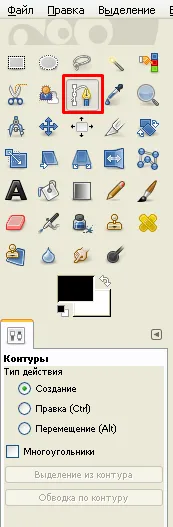
За да се създаде проста ъглови контури трябва непрекъснато да кликнете върху платното, образувайки желаната форма:
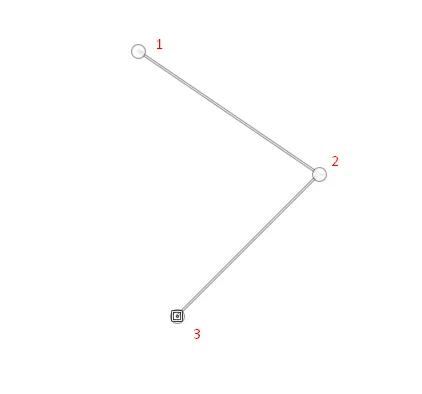
Полученото число възли в този случай могат да бъдат коригирани, като им се движат:
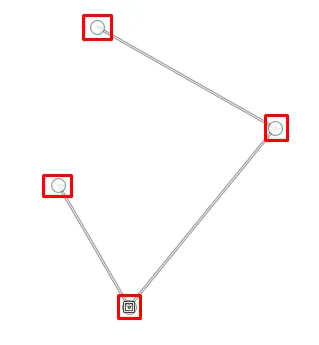
Този метод е подходящ за съставяне на сложни полигони. За да създадете спретнатите плавни контури на последователност от действия е малко по-различна: на мястото, където искате да се направи плавен преход е необходимо да натиснете и задържите леко, за да преместите курсора бутона. В резултат на това, няма да има допълнителни компоненти, с които можете да промените формата на кривите на контурни:
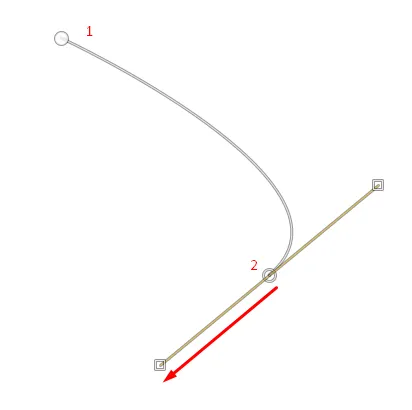
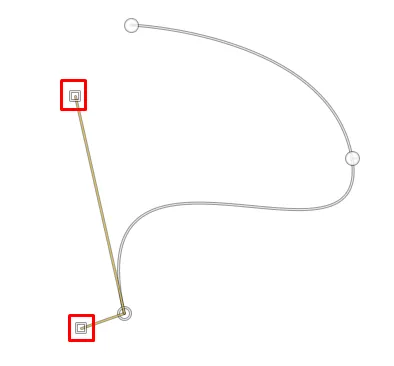
Редактиране на пътеки в GIMP
Всички схеми са създадени в съответната "контури" в раздела:
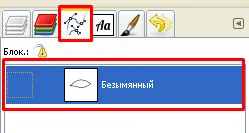
трябва да направите видим контур, за да редактирате възли, а след това изберете вида на действие "редактиране" или "движение", ако искате да промените позицията на веригата върху платното.

След като желаната форма очертае създадена и регулирана, с него можете да извършвате два основни етапа: превърне в избор или окръжност.
За да създадете разминаване между възлите верига със задържане на клавиша Shift:
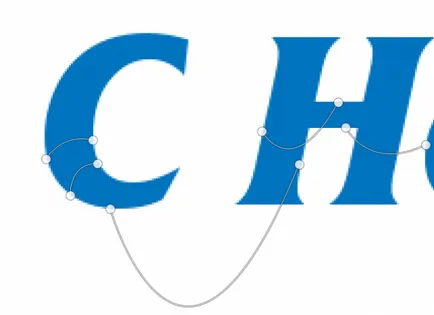
Изолиране на веригата е полезно за избор на сложни обекти от снимката, или да Попълнете установени фигури. В примера по-долу схема избор се преобразува и изпълнен градиент:
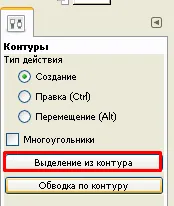
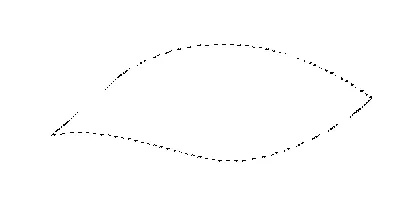
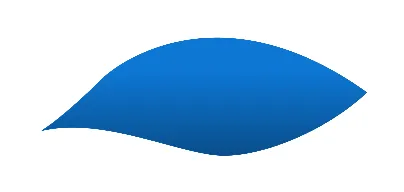
Ход по контура ви позволява да се направи под формата на контура е създаден по различни начини.
Ход стил има свои собствени настройки:
Ход линия - линия верига обгражда предварително определена дебелина и форма.
Един цвят - един цвят линия.
Texture - линията е изпълнен с избрания текстура ( "раздела текстура").
Ширина на линията - тук и така всичко е ясно.

Превъртете "Line Style" позволява по-голяма гъвкавост, за да изберете инсулт ред:
Завършва - краища образуват линия инсулт.
Съединение - форма на съединенията при възли на веригата.
Якост на върха - степента на превръщане на скосяване остри ъгли.
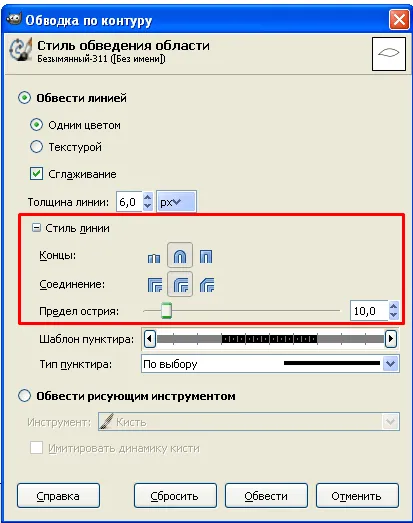
тире тип - тип линия от списъка с предварително зададено инсулт.
Шаблон тире - ви позволява да определите типа на таблото.
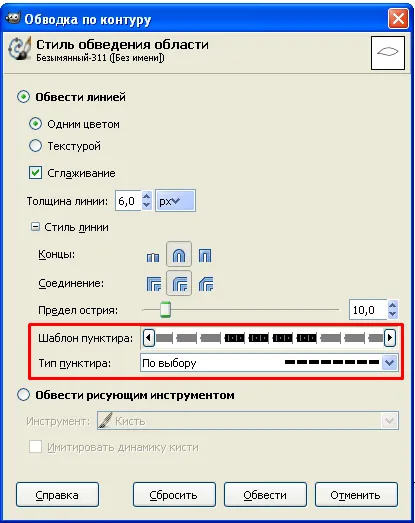
Ход risuyuschim инструмент - ви позволява да инсулт избрания инструмент, като четка.
За да се симулира динамиката на четката - на настройките на високоговорителите, също някога кажа.
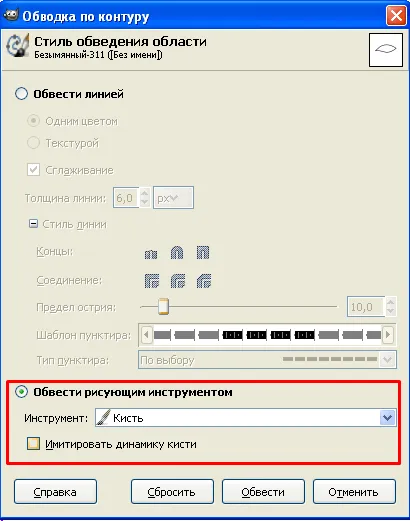
Пример на удар по пътя:
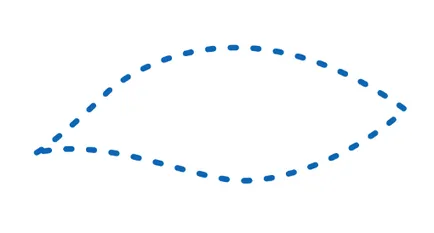
Контури и работа с текст
Помислете за няколко примера за работа в екип текст и контури:
Контурът на текста.
Добавете текст слой свободен текст:

Превърнете текста в пътя (PTP> текст в течение):
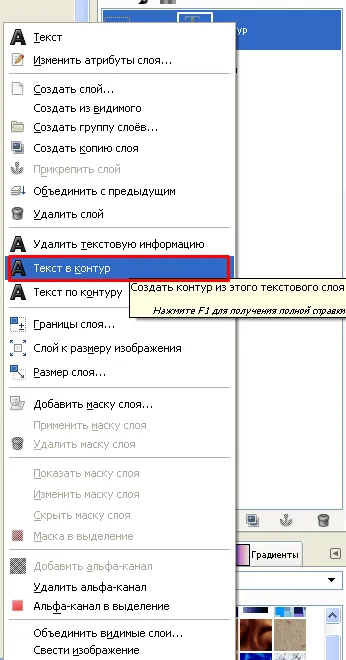
След това нов път ще се появи в списъка с вериги:

Сега можем да се промени формата на писма чрез преместване на възлите:
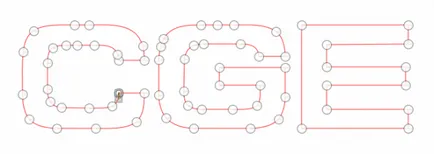
Или да създадете точки по периферията на текст с помощта на "ход по пътя":

Тип на път.
Нека създадем произволна форма (всички други контури, които искате да изтриете):
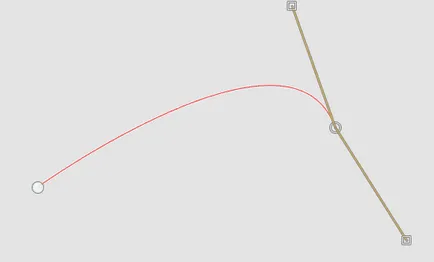
Добавете текст слой:
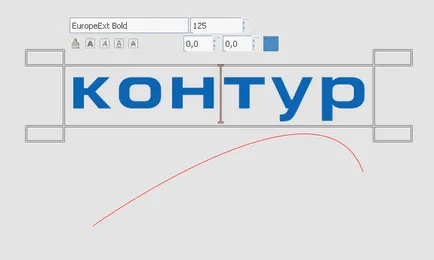
Изпълнение на команда "Тип на Path", след това текстът ще се повтаря веригата огъване: